LINERリッチメニューの管理
2021/06/24
目次
1.LINERリッチメニューとは
LINEのトーク画面上に表示させるリッチメニューとなります。
※こちらで作成したリッチメニューは、LINE公式アカウントのアカウントマネージャーで利用することはできません。
また、逆にアカウントマネージャー側で作成されたリッチメニューはLINER側で利用することはできません。
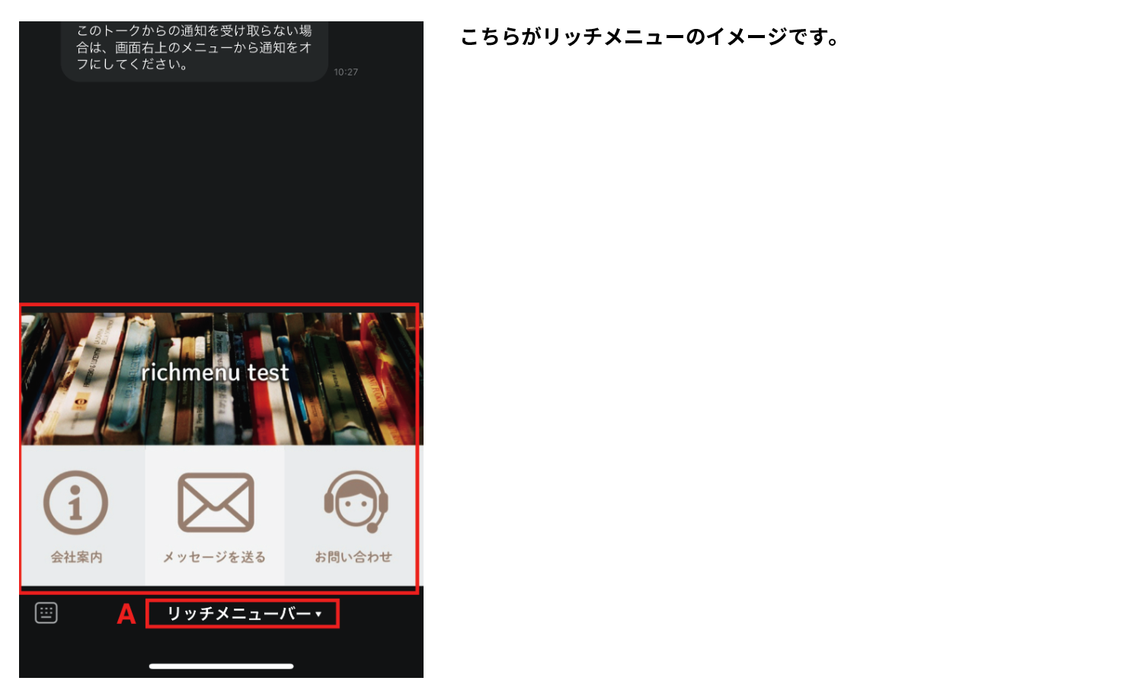
2.LINEリッチメニューの設定方法
以下管理者設定ガイドの「5.LINERリッチメニュー」をご参照ください。
3. LINERリッチメニューの割り当て
リッチメニューの作成画面上で、「編集」、「削除」、「デフォルトに設定」の操作が可能です。
緑のボタン:編集画面を開く
青のボタン:デフォルトのリッチメニューとして設定(ラインのトーク画面を開くと、自動でリッチメニューが表示されます)
赤のボタン:削除
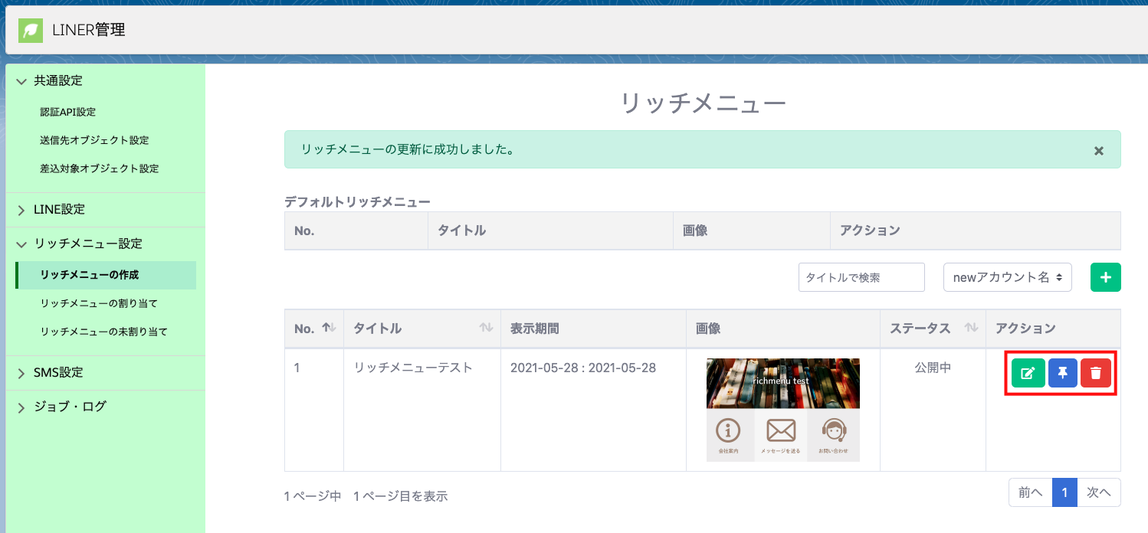
「編集」を行う場合は、公開設定のみが変更可能となります。
※内容を変更したい場合は、お手数ですが再度新規作成をお願いします。
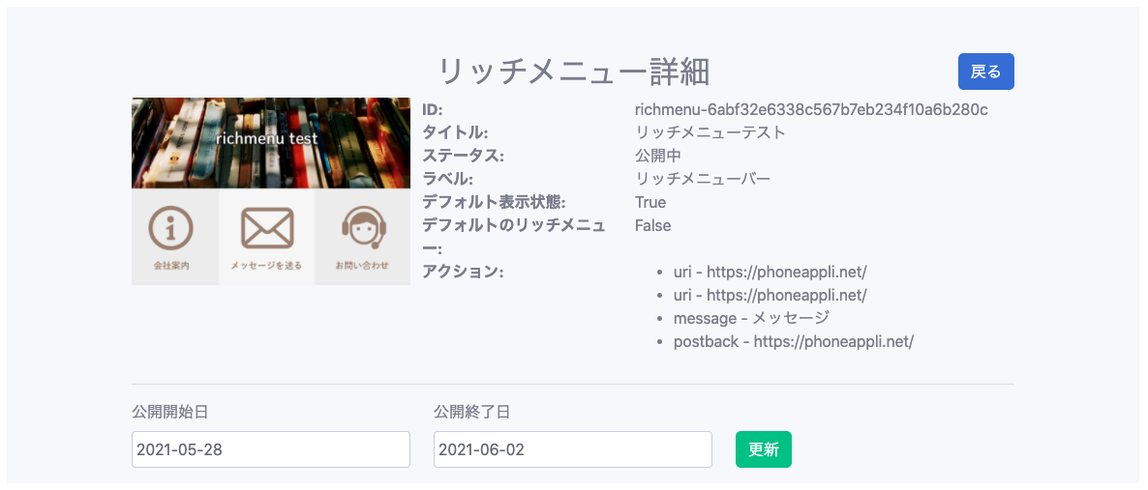
「リッチメニューの作成」で作成したリッチメニューをどのお友達に表示するか設定します。
その他詳細に関しては以下管理者設定ガイドの「5-1.LINERリッチメニューの割り当て」をご参照ください。
4.LINERリッチメニューの未割り当ての確認
既にリッチメニューを割り当てているお友達の一括解除や、割り当てられていない(表示させていない)
お友達一覧から、割り当てを追加することができます。
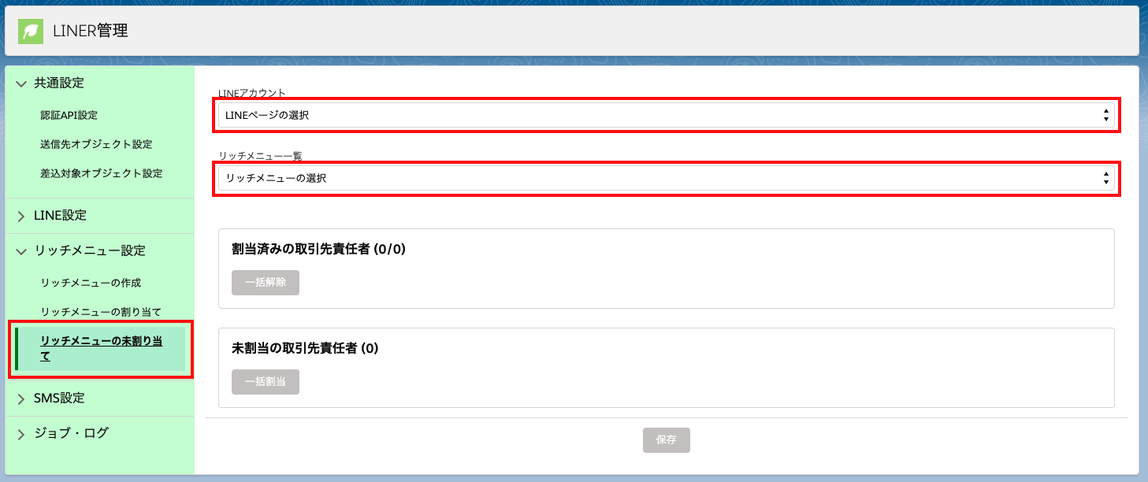
その他詳細に関しては以下管理者設定ガイドの「5-2.LINERリッチメニューの未割り当て」をご参照ください。
5.有人/botの切り替えボタンの設定方法
こちらの設定はお客様が有人/bot切り替えを行えるようにするための設定となります。
必要に応じて設定をしてください。
①リッチメニューのパネルアクションを設定する際に、「PostBack」を選択しアクション内容に以下URLの入力をしてください。
https://liner-app.herokuapp.com/?action=switchchatbot
こちらの設定が完了すると、お客様のリッチメニューにて有人/bot切り替えアクションが可能となります。
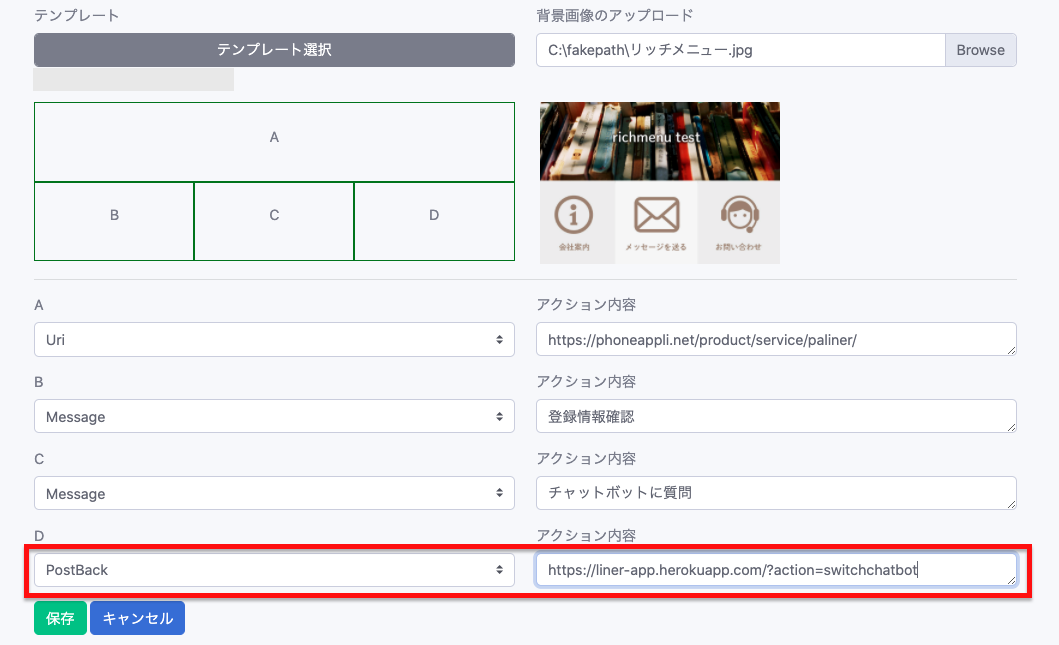
この記事は役に立ちましたか?
0人が役立ったと言っています
ご協力ありがとうございます。
